Vlookup je funkcija koja se može koristiti za referenciranje stupaca s istog lista ili ga možemo koristiti za upućivanje s drugog radnog lista ili iz druge radne knjige, referentni je list isti kao referentna ćelija, ali odabiru se polje tablice i indeksni broj druga radna knjiga ili drugačiji radni list.
Kako potražiti drugi list / radnu knjigu?
Svi znamo osnove funkcije VLOOKUP u excelu. Vjerojatno za početnike, sigurno ste vježbali formulu s istog lista. Dohvaćanje podataka s drugog radnog lista ili iz druge radne knjige malo se razlikuje pomoću funkcije VLOOKUP u Excelu.
Pogledajmo kako koristiti VLOOKUP s drugog lista, a zatim kako se može koristiti na drugoj radnoj knjizi.
# 1 - VLOOKUP iz drugog lista, ali iste radne knjige
Sada kopirajte tablicu rezultata na drugi radni list u istoj radnoj knjizi.
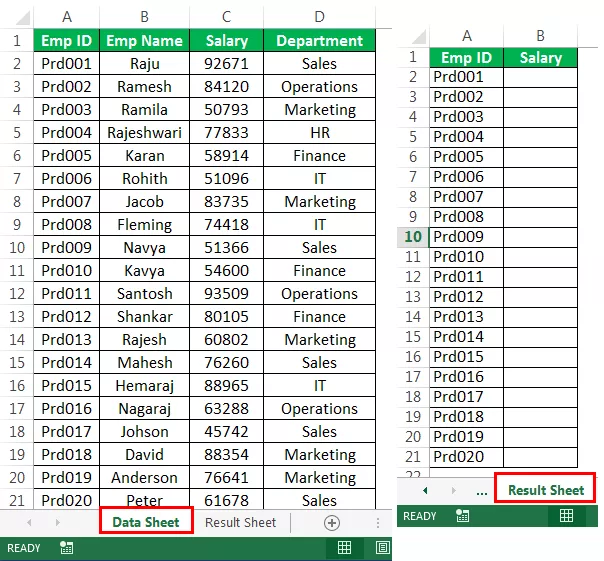
U Rezultatu, Sheet otvara formulu VLOOKUP i odabire vrijednost pretraživanja kao ćeliju A2.

Sada je niz tablice na drugom listu. Odaberite podatkovni list.
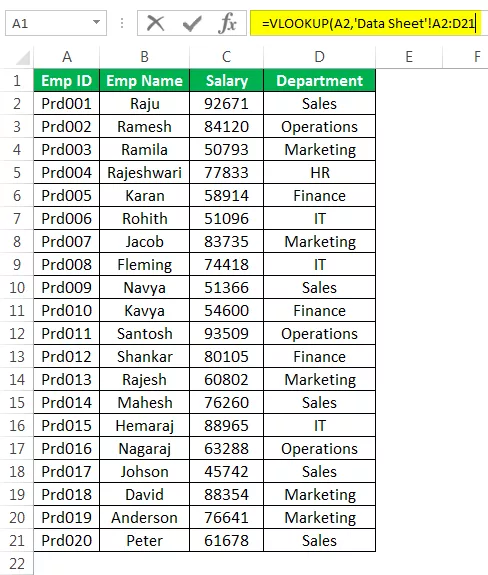
Sada pogledajte formulu u nizu tablice. Ne sadrži samo referencu tablice, već sadrži i naziv lista.

Napomena: Ovdje ne trebamo ručno upisivati naziv lista. Čim je odabrana ćelija na drugom radnom listu, automatski će vam prikazati naziv lista zajedno s referencom ćelije tog lista.
Nakon odabira raspona na različitim radnim listovima, zaključajte raspon upisivanjem tipke F4.

Sada se ne morate vraćati na stvarni radni list na kojem primjenjujete formulu, već ovdje. Možete završiti formulu. Unesite referentni broj stupca i vrstu pretraživanja raspona.

Rezultate smo dobili iz drugog radnog lista.

# 2 - VLOOKUP iz različite radne bilježnice
Vidjeli smo kako dohvatiti podatke s drugog radnog lista u istoj radnoj knjizi. Sad ćemo vidjeti kako dohvatiti podatke iz druge radne knjige.
Imam dvije radne bilježnice; jedna je Data Workbook & Result Workbook.

Iz radne knjige podataka dohvaćam podatke u radnu knjigu rezultata.
Korak 1: Otvorite funkciju VLOOKUP u radnoj knjizi Rezultat i odaberite vrijednost pretraživanja .

Korak 2: Sada idite na glavnu radnu knjigu podataka i odaberite polje tablice.

Pomoću Ctrl + Tab možete se prebacivati između svih otvorenih Excel knjiga.
Niz tablica ne sadrži samo opseg tablice, već također sadrži i naziv radne knjige, naziv radnog lista i raspon podataka u toj radnoj knjizi.
Ovdje moramo zaključati niz tablice. Sam Excel automatski je zaključao niz tablica.

Da biste dobili rezultat, spomenite broj indeksa stupca i pretraživanje raspona.
Sada zatvorite glavnu radnu knjigu i pogledajte formulu.

Prikazuje put do excel datoteke na koju se pozivamo. Prikazuje kompletna imena datoteka i poddatoteka.
Dobili smo rezultate.

Stvari koje treba zapamtiti o programu Excel Vlookup iz drugog lista (ista ili druga radna knjiga)
- Moramo zaključati raspon polja tablice ako dohvaćate podatke s istog radnog lista ili s različitih radnih listova, ali iz iste radne knjige.
- Moramo zaključati raspon niza tablice kad se formula primijeni na drugu radnu knjigu. Formula ga automatski čini apsolutnom referencom.
- Uvijek uklanjajte VLOOKUP formule ako dohvaćate podatke iz druge radne knjige. Ako slučajno izbrišete radnu knjigu, izgubit ćete sve podatke.
Ovaj Vlookup iz drugog lista ili Excel radne knjige Excel možete preuzeti ovdje - Vlookup iz drugog lista Excel predloška









